Как открыть десктопный сайт Facebook на мобильном телефоне
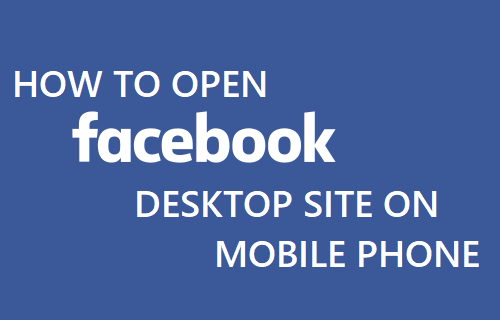
[ad_1]
Хотя мобильная версия Facebook оптимизирована для мобильных устройств, она не обеспечивает полной функциональности, доступной в настольной версии. Следовательно, ниже мы приводим шаги по открытию сайта Facebook для настольных компьютеров на вашем мобильном устройстве.
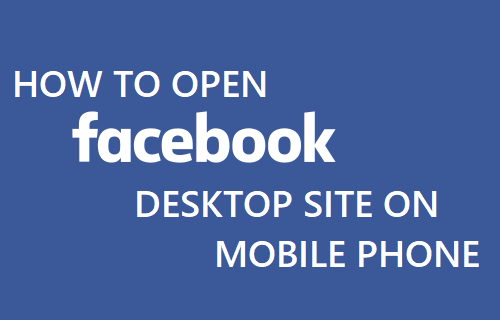
Перейти к настольной версии Facebook на мобильном телефоне
По умолчанию все мобильные устройства всегда открывают мобильную версию Facebook. Это происходит как при запуске приложения Facebook на мобильном устройстве, так и при попытке открыть Facebook с помощью веб-браузера, установленного на вашем мобильном телефоне.
Когда вы пытаетесь открыть Facebook, набрав www.facebook.com в браузере Google Chrome или Safari, Facebook автоматически обнаружит, что вы используете мобильное устройство (телефон или планшет), и перенаправит вас на мобильную версию Facebook.
Как упоминалось выше, мобильная версия Facebook представляет собой урезанную версию полного веб-сайта Facebook, которая доступна только на портативных и настольных устройствах.
Если вы хотите получить доступ ко всем функциям и функциям Facebook, вы можете либо посетить Facebook на своем компьютере, либо использовать обходные пути, как указано ниже, чтобы открыть версию Facebook для настольных компьютеров на своем мобильном устройстве.
1. Откройте десктопный сайт Facebook на телефоне или планшете Android.
Открытым Браузер Chrome > тип Facebook.com в строке поиска и нажмите Идти кнопка. Это по-прежнему приведет вас к мобильной версии Facebook (m.facebook.com).
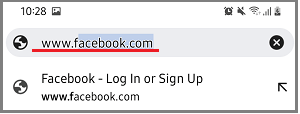
Как только вы попадете на мобильную версию Facebook, нажмите на значок с тремя точками находится в правом верхнем углу и выберите Настольный сайт вариант в раскрывающемся меню.
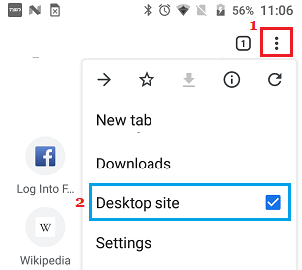
Вы сразу же перейдете на страницу входа в Facebook в настольной версии Facebook (facebook.com).
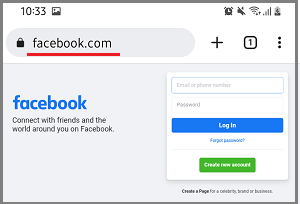
Как вы можете заметить, настольная версия Facebook выглядит маленькой и неудобной для чтения. Чтобы это исправить, переключите свой Android-телефон в ландшафтный режим, и вы сможете лучше просматривать веб-сайт.
2. Откройте десктопный сайт Facebook на iPhone и iPad.
Браузер Safari на iPhone и iPad позволяет запрашивать настольную версию любого веб-сайта.
Открытым браузер сафари > тип www.Facebook.com в строке поиска и нажмите на Идти кнопка. Это по-прежнему приведет вас к мобильной версии Facebook (m.facebook.com).
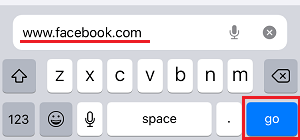
Как только вы попадете на мобильный сайт Facebook, нажмите на значок Значок АА в строке поиска и выберите Запросить настольный веб-сайт вариант в раскрывающемся меню.
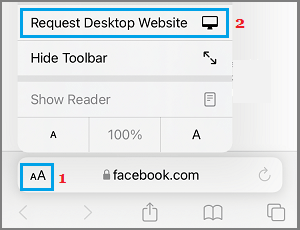
Это приведет вас к настольной версии Facebook, которая будет выглядеть свернутой и трудночитаемой.

Вы можете легко решить эту проблему, переключив свой iPhone в ландшафтный режим, который должен обеспечить достаточно хорошее представление настольной версии Facebook на вашем мобильном устройстве.
3. Переключите Facebook Mobile на настольную версию на iPhone и Android.
Если вы уже зарегистрированы на Facebook (через приложение Facebook), вы сможете перейти в настольную версию Facebook, введя точный URL-адрес страницы входа в Facebook Desktop в поиске Facebook.
Открыть Фейсбук Установите приложение на свое мобильное устройство, и вы перейдете на мобильную версию Facebook (m.facebook.com). Как только вы окажетесь на Facebook, нажмите на значок Значок поиска находится в правом верхнем углу.
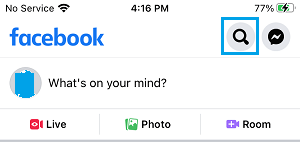
На следующем экране введите https://www.facebook.com/login.php в строке поиска и нажмите на значок Идти кнопка.
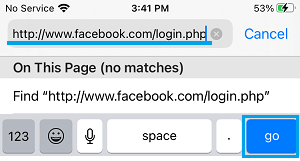
Это должно привести вас к полной настольной версии Facebook на вашем мобильном устройстве (телефоне или планшете).
- Как запретить Facebook доступ к фотографиям на телефоне Android
- Как узнать, заблокировал ли вас кто-то на Facebook
[ad_2]
